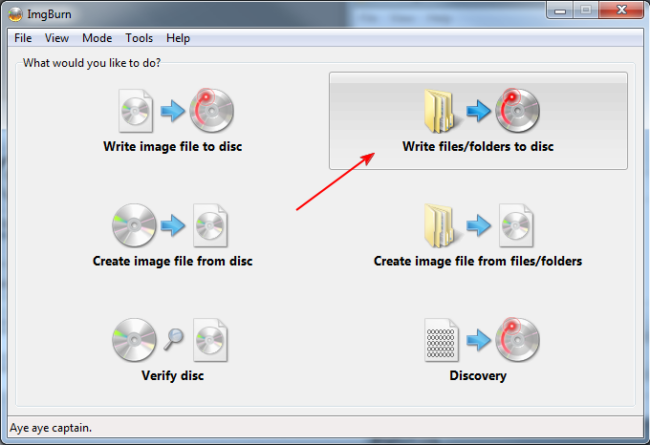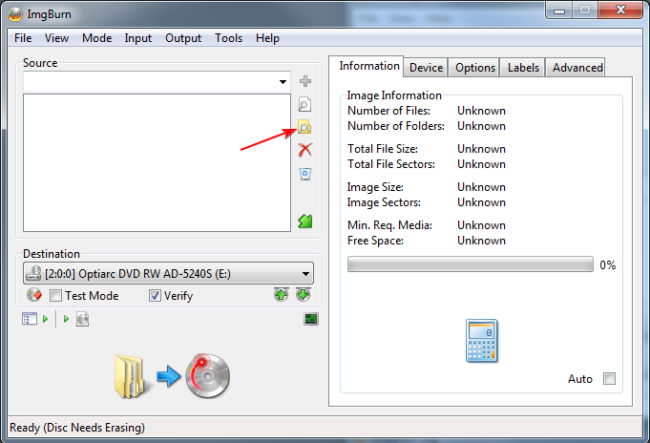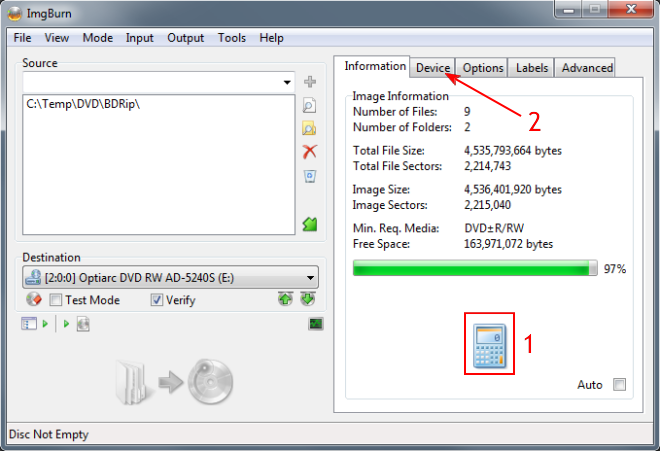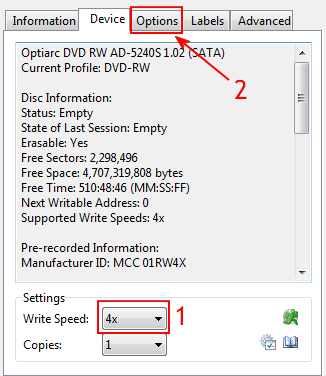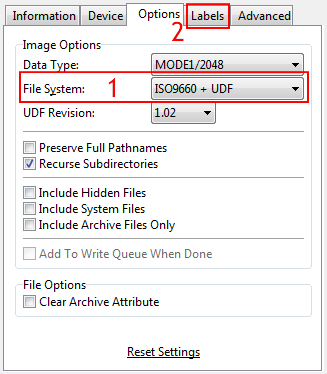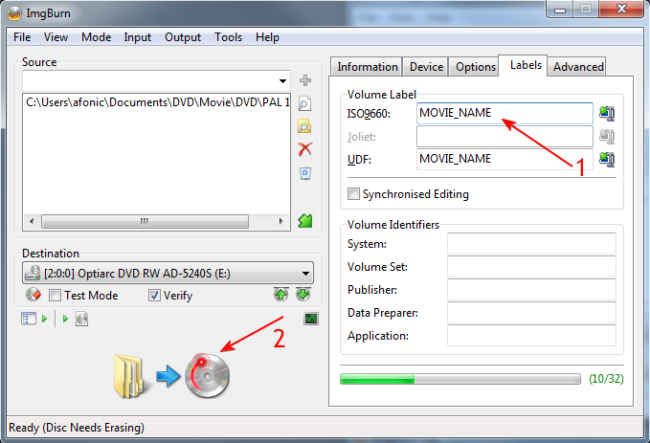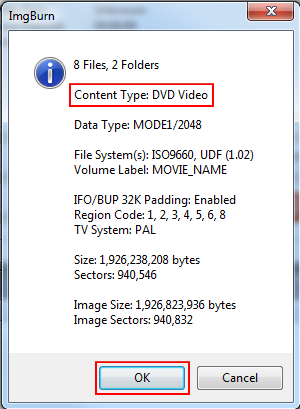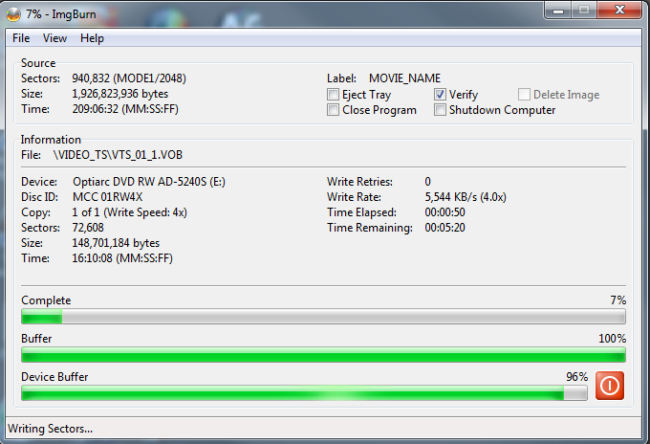ImgBurn on ilmainen DVD-ja Blu-ray-tallennussovellus. Se alkoi puhdas image burner, eli voit käyttää sitä polttaa valmiita cd-levykuvatiedostoja, kuten .iso tai .bin CD-ja DVD-levyjä, mutta vuosien kuluessa se on lisännyt paljon enemmän vaihtoehtoja. Niistä kyky polttaa DVD-videolevy DVD-tiedostoista (.IFO .VOB jne) Olet jo luonut kiintolevylle repimällä tai authoring käyttämällä jotain muuta ohjelmaa. Tässä artikkelissa kerromme, miten voit polttaa nämä tiedostot DVD, joka toistaa kaikki itsenäiset DVD-soittimet. Voit ladata Imgburnin suoraan lataukset-tietokannastamme alla olevan linkin kautta.
Askel 1
avaa ImgBurn ja valitse Write files/folders to disc.
Askel 2
napsauta Avaa kansio-kuvaketta (se on se, jonka punainen nuoli näyttää yllä) ja valitse ylätason kansio, joka sisältää sekä VIDEO_TS-että AUDIO_TS-kansiosi. Jos sinulla ei ole tällaista rakennetta, vain järjestää DVD-tiedostoja näin ennen lataamista ne ImgBurn.
pidä mielessä, että kirjoitamme valmiita DVD-tiedostoja. Jos sinulla on muunlaisia videotiedostoja, kuten avi tai mkv esimerkiksi sinun täytyy muuntaa ne DVD-muotoon ensin. Lue tämä opas oppia tekemään sen.
askel 3
kun olet lisännyt kansion, napsauta laskin-kuvaketta(1) nähdäksesi projektisi koon. Napsauta sitten laite-välilehteä (2).
askel 4
Tässä voit asettaa kirjoitusnopeuden (1). Ehdotan pitää maksiminopeus alhainen, varsinkin jos aiot toistaa DVD vanhemmat standalone soittimet. Muista käyttää myös laadukasta mediaa. Napsauta seuraavaksi Asetukset (2) – välilehteä.
askel 5
Asetukset-välilehdessä varmista, että tiedostojärjestelmä (1) on asetettu ISO9660 + UDF: ksi. Jos haluat jatkaa, valitse Labels (2) – välilehti.
askel 6
tässä aseta DVD: si etiketti. Ei niin tärkeää, mutta auttaa sinua ymmärtämään, mikä DVD syötit soittimen ennen. Aseta nimi molempiin kenttiin (1) ja olet valmis aloittamaan kirjoituksen (2).
askel 7
ennen kirjoituksen aloittamista ImgBurn vahvistaa, että kirjoitat DVD-Videolevyä. Varmista, että kaikki on hyvin, ja klikkaa OK.
askel 8
ImgBurn aloittaa kirjoituksen ja muutamaa minuuttia myöhemmin Uusi DVD-Videolevysi on valmis.